MySQL adalah salah satu sistem manajemen basis data (database management system) yang paling populer dan banyak digunakan di dunia. MySQL dikembangkan oleh perusahaan Oracle Corporation dan tersedia secara gratis sebagai perangkat lunak open source. MySQL biasanya digunakan untuk aplikasi web …
Docker adalah platform perangkat lunak yang memungkinkan pengembang untuk mengemas dan menjalankan aplikasi dalam wadah yang ringan dan portabel. Dalam artikel ini, kita akan membahas cara instalasi dan penggunaan Docker di Ubuntu 22.04.
Secure Shell (SSH) adalah protokol jaringan yang digunakan untuk mengakses dan mengelola perangkat jarak jauh dengan cara yang aman. Ini adalah salah satu teknologi yang paling populer digunakan untuk mengakses server jarak jauh dengan aman, dan telah digunakan secara luas …
SSH adalah protokol jaringan kriptografi yang memungkinkan pengguna dapat mengakses server secara aman pada jaringan yang tidak aman. Secara default, SSH dapat diakses dengan kata sandi sebagai otentikasi. Serangan umum terhadap SSH adalah dengan melakukan peretasan kata sandi brute-force, yaitu …
Docker adalah sebuah sistem yang menyederhanakan pengaturan proses aplikasi yang terisolasi dalam sebuah server, sehingga proses yang dijalankan dengan Docker tidak akan mengganggu sistem utamanya. Dapat dianalogikan sebuah kapal peti kemas sebagai server, sehingga apapun yang terjadi di dalam salah …
Cara ini mungkin dapat diterapkan pada Ubuntu versi sebelumnya. Sistem operasi Linux dikenal sebagai salah satu sistem teraman. Namun bukan berarti kita dapat mengandalkannya dengan konfigurasi yang tersedia. Banyak celah yang dapat digunakan oleh peretas untuk mengakses sebuah server.